Hệ thống không thể liên hệ với bộ điều khiển miền để phục vụ yêu cầu xác thực. Đây là một lỗi phổ biến có thể được gây ra bởi một số điều. Trước tiên, hãy đảm bảo rằng bộ điều khiển miền đang trực tuyến và bạn có thể ping nó. Nếu bạn không thể, thì vấn đề rất có thể xảy ra với bộ điều khiển miền. Tiếp theo, hãy kiểm tra cài đặt DNS trên bộ điều khiển miền. Đảm bảo rằng máy chủ DNS được đặt thành địa chỉ chính xác. Nếu không, thì bạn sẽ cần phải thay đổi nó. Cuối cùng, hãy kiểm tra trạng thái của dịch vụ Kerberos trên bộ điều khiển miền. Nếu nó không chạy, thì bạn sẽ cần khởi động nó. Nếu bạn vẫn không thể giải quyết vấn đề, thì bạn cần liên hệ với bộ phận hỗ trợ CNTT của mình.
bỏ qua trình phát phương tiện vlc
Khi bạn đăng nhập vào máy tính đã tham gia miền Windows 11/10 và cố gắng kết nối với một ổ đĩa đã được ánh xạ hoặc nhiều máy trạm máy khách, nó không thể xác thực đúng cách với máy chủ và không thành công với thông báo lỗi Hệ thống không thể liên hệ với bộ điều khiển miền để phục vụ yêu cầu xác thực. , thì bài đăng này nhằm giúp bạn giải quyết vấn đề.

Hệ thống không thể liên hệ với bộ điều khiển miền để phục vụ yêu cầu xác thực. Vui lòng thử lại sau.
Thông báo lỗi này thường chỉ ra rằng các máy khách không thể kết nối với bộ điều khiển miền để xác thực và hầu như luôn chỉ ra cài đặt DNS không chính xác (cấu hình sai DHCP hoặc cài đặt tĩnh, tức là trộn địa chỉ DNS DC và không phải DC). DC) hoặc sự cố định tuyến. Điều này thường có thể liên quan đến những điều sau đây:
- Bộ điều khiển miền đang ngoại tuyến do bảo trì hoặc mất điện.
- Sự cố mạng nếu thiết bị khách không được cấu hình đúng để giao tiếp với bộ điều khiển miền hoặc nếu mạng gặp sự cố.
- Sự cố với máy chủ lưu trữ nếu bộ điều khiển miền là một máy ảo.
Hệ thống không thể liên hệ với bộ điều khiển miền để phục vụ yêu cầu xác thực.
Nếu bạn nhận được một tin nhắn Hệ thống không thể liên hệ với bộ điều khiển miền để phục vụ yêu cầu xác thực. TRONG Nhập thông tin đăng nhập mạng hộp thoại khi cố gắng kết nối hoặc xác thực máy khách với máy chủ Windows, các đề xuất sau đây có thể giúp bạn giải quyết vấn đề xác thực mạng.
- Đặt lại DNS
- Ngắt kết nối và kết nối lại máy khách với miền
- Khắc phục sự cố bổ sung
Hãy xem những gợi ý được liệt kê này áp dụng như thế nào để giải quyết vấn đề.
Đọc : Đã xảy ra lỗi xác thực (Mã: 0x800706be)
1] Xóa DNS
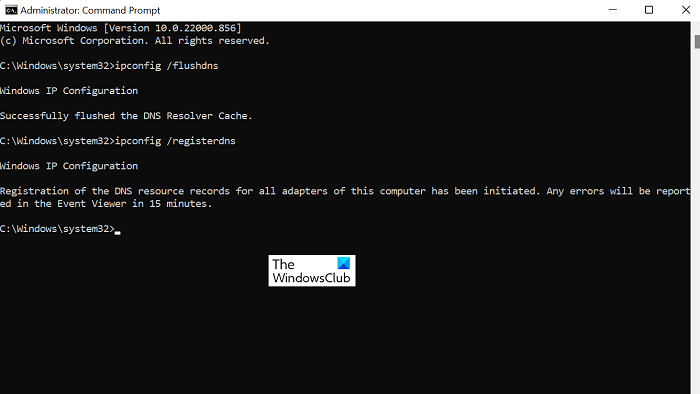
quá trình quan trọng đã chết
Nếu như Hệ thống không thể liên hệ với bộ điều khiển miền để phục vụ yêu cầu xác thực. xảy ra lỗi, trước tiên bạn có thể xóa DNS từ máy chủ và máy khách, sau đó khởi động lại dịch vụ Máy chủ DNS. Sau đó, bạn có thể kiểm tra nhật ký sự kiện và đảm bảo rằng không có sự kiện nào được ghi lại.
Đọc : Máy chủ DNS của bạn có thể không khả dụng trên Windows 11/10
2] Ngắt kết nối và kết nối lại máy khách với miền.
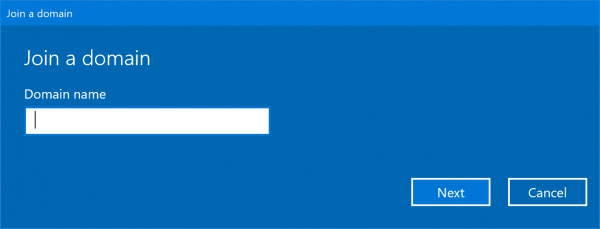
Có thể có một số lý do khiến một số máy không xác thực được. Điều này có thể là do mã thông báo AD đã hết hạn tại thời điểm xác thực không thành công. Giải pháp này chỉ yêu cầu bạn tách và sau đó gắn lại các máy khách bị ảnh hưởng vào tệp . Vì vậy, điều này đòi hỏi phải đặt các máy khách vào một nhóm làm việc và khởi động lại, sau đó xóa các máy khỏi AD và đăng ký lại chúng trong miền. Như đã báo cáo, sau khi xóa máy khỏi miền, đặt lại tài khoản máy tính thành AD và cố gắng kết nối lại máy, bạn có thể nhận được thông báo lỗi sau:
triển vọng phải trực tuyến hoặc được kết nối để hoàn thành hành động này
Không thể liên hệ với Bộ điều khiển miền Active Directory (AD DC) cho miền.
Trong trường hợp này, nếu bạn có thể ping thành công bộ điều khiển miền nhưng không thể kết nối với máy tính, bạn có thể tham khảo các đề xuất được cung cấp trong hướng dẫn này để giải quyết vấn đề.
Đọc : Cách xóa cấu hình miền trong Windows
3] Các phương pháp khắc phục sự cố bổ sung
- Nếu bạn gặp sự cố này sau khi thức dậy khỏi giấc ngủ, hãy kiểm tra trạng thái kết nối mạng của bạn bằng cách di chuột qua biểu tượng Mạng trong khay hệ thống nếu chú giải công cụ xuất hiện không chứa tên miền gây ra lỗi của bạn. Trong trường hợp này, bạn có thể tắt và bật lại bộ điều hợp mạng trong Trình quản lý Thiết bị hoặc tắt nó rồi kết nối lại (sau 10 giây) dây nguồn.
- Vì lý do này hay lý do khác, Windows có thể đã thay đổi cấu hình Network Discovery hoặc Sharing. Trong trường hợp này, bạn có thể phải chuyển đến cài đặt mạng và thay đổi thành DOMAIN với Công cộng và cung cấp khả năng hiển thị cho ô tô, v.v.
- Hãy thử ping máy chủ vớiTên máy tínhvà xem kết quả có được trả về với IPv6 hay không. Nếu vậy, thì có khả năng là IPv4 có thể bị triệt tiêu, và điều nàycó thể dẫn đếnvấn đề. Trong trường hợp này, bạn có thể thử tắt IPv6 và tiếp tục với IPv4 và xem điều đó có hữu ích không.
- Tạm thời tắt phần mềm bảo mật như phần mềm chống vi-rút hoặc tường lửa (đặc biệt là từ bên thứ ba) trên hệ thống của bạn. Ngoài ra, nếu bạn đã cài đặt và chạy phần mềm VPN, hãy xem việc vô hiệu hóa hoặc vô hiệu hóa dịch vụ có giúp bạn trong trường hợp này không.
- Đảm bảo DNS trên bộ điều khiển miền của bạn được đặt thành _msdcs.domain.com vùng tra cứu chuyển tiếp và được điền với các bản ghi SRV khác nhau. Chạy dcdiag /e /i /c trên một trong các bộ điều khiển miền của bạn, hãy kiểm tra đầu ra để biết các sự cố DNS có thể được báo cáo. Các thử nghiệm được thực hiện dcdiag cho phép kiểm tra sức khỏe để đảm bảo _msdcs chứa chính xác các cài đặt chính xác cho miền. Nếu không, nó sẽ cho bạn biết những gì còn thiếu để bạn có thể thực hiện hành động cần thiết.
Hi vọng điêu nay co ich!
Hãy đọc ngay bây giờ : Miền được chỉ định không tồn tại hoặc không thể liên lạc được
windows vs chromebook
Làm cách nào để khắc phục sự cố xác thực AD?
Nếu bạn gặp sự cố với xác thực AD, bạn có thể thực hiện các thao tác sau như một phần của quy trình khắc phục sự cố Active Directory:
- Chạy chẩn đoán trên bộ điều khiển miền.
- Kiểm tra DNS để biết các dấu hiệu của sự cố.
- Chạy kiểm tra Kerberos.
- Khám phá bộ điều khiển miền.
Active Directory sử dụng Kerberos để xác thực giao tiếp trong một miền. Do đó, máy chủ AD của bạn cũng phải chấp nhận loại xác thực này. Nếu Kerberos ngừng hoạt động, quá trình xác thực sẽ bị hủy bỏ.
Làm cách nào để buộc xác thực bộ điều khiển miền?
Để buộc khách hàng kiểm tra đăng nhập của nó trên một bộ điều khiển miền cụ thể, hãy làm như sau:
- Mở Trình chỉnh sửa Sổ đăng ký.
- Đi theo đường dẫn bên dưới:
- Tạo nên Mới > từ kép giá trị với tên loại nút và nhấn ENTER.
- Nhấp đúp vào giá trị mới và đặt thành 4 (điều này đặt mạng thành chế độ M/hỗn hợp, có nghĩa là nó sẽ phát trước khi yêu cầu độ phân giải máy chủ tên). Giá trị mặc định của hệ thống là 1 nếu không có máy chủ WINS nào được định cấu hình (nút B/phát sóng) hoặc 8 nếu ít nhất một máy chủ WINS được định cấu hình (nút H/tên truy vấn trước, sau đó phát sóng).
- Tiếp theo tạo (nếu nó không tồn tại) Mới > từ kép với tên Kích hoạtLMhosts giá trị và đặt giá trị của nó thành 1.
- Đóng Trình chỉnh sửa Sổ đăng ký.
- Khởi động lại máy của bạn.
Đọc : Cách tắt xác thực NTLM trên miền Windows.















